Cómo actualizar y reinstalar los controladores del panel táctil en Windows 10, 8, 7
Publicado: 2021-04-12Es posible que se encuentre con que el panel táctil no funciona, se retrasa, se detiene o no responde si tiene instalado un controlador de panel táctil incorrecto o dañado. Por lo tanto, siga leyendo para saber cómo actualizar y reinstalar los controladores del panel táctil en Windows 10, 8 y 7 para solucionar el problema en poco tiempo.
Un touchpad o trackpad es uno de los componentes más esenciales de las computadoras portátiles. Está diseñado principalmente para usarse como sustituto de un mouse externo donde el espacio en el escritorio es escaso. Sin embargo, es importante enfatizar que el panel táctil es extremadamente sensible e incluso el más mínimo problema con su hardware puede afectar su funcionalidad. Por lo tanto, la mejor manera de evitar que el panel táctil de la computadora portátil no funcione, que se congele y que se retrase el panel táctil es reinstalar o actualizar los controladores del panel táctil en Windows 10, 8 y 7.
Por lo tanto, para su comodidad, hemos preparado esta guía paso a paso de descarga, instalación y actualización del controlador del panel táctil. Ahora, sin perder tiempo, comencemos nuestra discusión con las mejores formas de descargar e instalar la última actualización del controlador del panel táctil para computadoras portátiles con Windows.
Recomendación sobre cómo descargar e instalar el controlador del panel táctil de Windows 10
Si no desea realizar varios pasos que consumen mucho tiempo para actualizar los controladores de su dispositivo, puede hacerlo automáticamente con Bit Driver Updater con un solo clic. El programa bien diseñado analiza automáticamente sus dispositivos de hardware y garantiza que su sistema siempre esté equipado con las últimas versiones de controladores para un rendimiento óptimo. A continuación se muestra el botón de descarga del software.
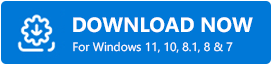
Métodos para actualizar y reinstalar controladores de panel táctil en Windows 10, 8, 7
A continuación se muestran las formas sencillas que pueden ayudarlo a descargar, instalar, reinstalar y actualizar los controladores del panel táctil para solucionar los problemas de funcionamiento del panel táctil en Windows.
Para facilitarle las cosas, las hemos dividido en dos partes separadas. La primera parte lo guía a través de los métodos para descargar, instalar y reinstalar el controlador, y la segunda aclara las formas de actualizarlo.
Parte A: Cómo descargar, instalar y reinstalar el controlador del panel táctil en Windows 10/8/7
Consulte los métodos a continuación para descargar el controlador del panel táctil, instalarlo y reinstalarlo.
1. Descargue e instale los controladores del panel táctil a través del sitio web del fabricante
Puede descargar e instalar manualmente los controladores del panel táctil Synaptics, los controladores del panel táctil Asus , los controladores del panel táctil Dell, los controladores del panel táctil Acer y los controladores del panel táctil Lenovo desde su computadora portátil o el sitio web de soporte oficial del fabricante del hardware. A continuación se detallan los pasos que pueden ayudarlo a hacerlo.
- Visite el sitio web oficial del fabricante de su computadora portátil o dispositivo.
- Busque y descargue la última versión del controlador del panel táctil para su sistema operativo.
- Una vez que se complete la descarga del controlador del panel táctil, haga doble clic en el archivo de instalación (archivo .exe) para iniciar el asistente de instalación.
- Siga las instrucciones en pantalla para instalar la actualización del controlador del panel táctil en su computadora.
- Reinicie su computadora portátil para que los cambios surtan efecto.
Lea también: ¿Cómo actualizar los controladores de dispositivos en Windows 10? {Guía sencilla}
2. Vuelva a instalar el controlador del panel táctil a través del Administrador de dispositivos
Para encontrar y solucionar problemas con el panel táctil, puede intentar desinstalar e instalar el controlador del panel táctil Windows 7/8/10 nuevamente usando la aplicación integrada Administrador de dispositivos. Estos son los pasos que debe seguir.

- En el campo de búsqueda junto al botón Inicio, escriba Administrador de dispositivos y luego selecciónelo de la lista de resultados.
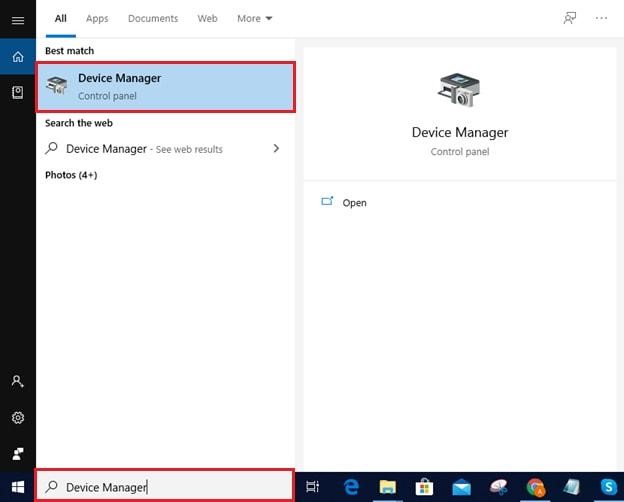
- En el Administrador de dispositivos, ubique y expanda los ratones y otros dispositivos señaladores
- Haga clic con el botón derecho en su dispositivo con panel táctil y luego seleccione la opción Desinstalar o Desinstalar dispositivo en el menú emergente.
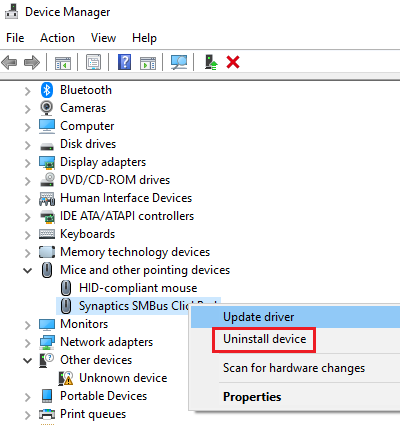
- En el cuadro de diálogo Confirmar desinstalación del dispositivo , haga clic en el botón Aceptar y luego reinicie su computadora.
- Ahora, Windows intentará reinstalar el controlador del panel táctil.
Lea también: Corregido: "El desplazamiento con dos dedos no funciona" en Windows 10 [Resuelto]
Parte B: Cómo actualizar los controladores del panel táctil en Windows 10/8/7
Consulte los métodos a continuación para descargar y actualizar los controladores del panel táctil.
1. Actualice los controladores del panel táctil mediante el Administrador de dispositivos
Además de reinstalar los controladores del panel táctil, también puede utilizar el Administrador de dispositivos de Windows para instalar la versión actualizada de los controladores necesarios. A continuación se encuentran las instrucciones detalladas sobre cómo usarlo para instalar controladores de panel táctil para Windows 10 y ediciones anteriores del sistema operativo.
- Abra el Administrador de dispositivos.
- Expanda la categoría Ratones y otros dispositivos señaladores .
- Haga clic con el botón derecho en el panel táctil que no funciona correctamente y luego seleccione la opción Actualizar controlador en el menú emergente.
- En la siguiente pantalla, haga clic en Buscar automáticamente el software del controlador actualizado.
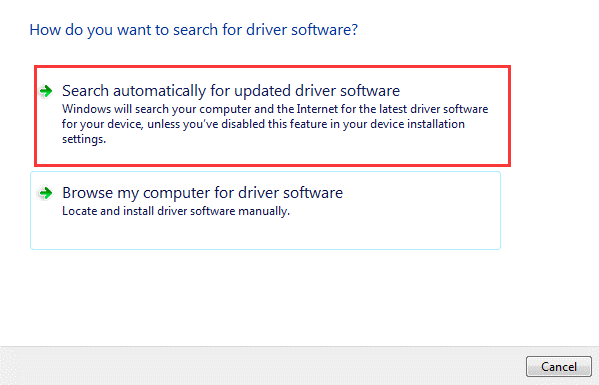
- Si hay disponible una nueva actualización del controlador del panel táctil, el asistente de actualización la instalará automáticamente.
- Una vez que se complete la instalación, reinicie su computadora.
Lea también: El mouse inalámbrico no funciona en Windows 10/8/7 {Resuelto}
2. Actualice los controladores del panel táctil con Bit Driver Updater (recomendado)
Los métodos manuales compartidos anteriormente requieren una gran cantidad de tiempo, paciencia y habilidades informáticas para descargar, instalar y reinstalar los controladores del panel táctil en Windows. Por lo tanto, para ahorrar tiempo y esfuerzo, se sugiere utilizar una herramienta simple y automática como Bit Driver Updater .
Con la ayuda de este mejor actualizador de controladores gratuito, puede descargar e instalar automáticamente el controlador del panel táctil de Windows 10 con un solo clic. Además de actualizar los controladores obsoletos, el software también ayuda a mejorar el rendimiento y la estabilidad del sistema.
A continuación se muestra cómo puede descargar los controladores del panel táctil e instalarlos automáticamente con este increíble software.
- Descargue, instale y abra Bit Driver Updater.
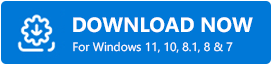
- En el panel de navegación de la izquierda, seleccione la opción Escanear para detectar controladores de sistema obsoletos, faltantes o defectuosos.
- Después de obtener la lista de problemas del controlador en su pantalla, seleccione la opción Actualizar ahora junto al controlador del panel táctil para actualizarlo.
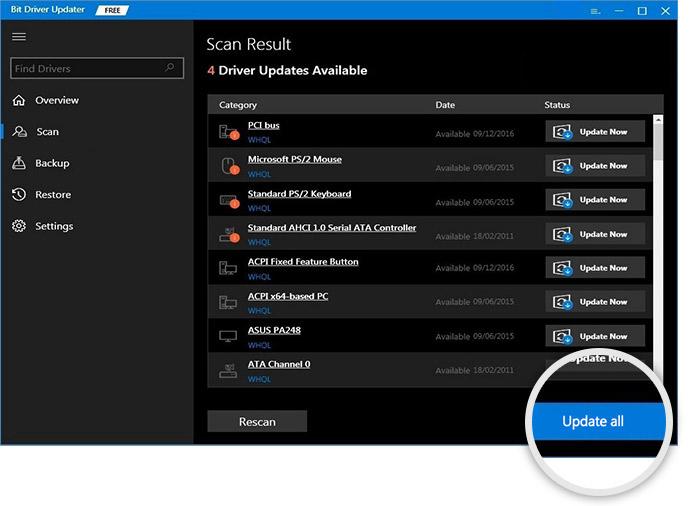
Lea también: Descarga, instalación y actualización del controlador Elan Touchpad para Windows 10, 8, 7
Palabras finales: instalar y actualizar los controladores del panel táctil en Windows
En este artículo, aprendió cómo descargar, instalar, actualizar y reinstalar los controladores del panel táctil en Windows 10, 8 y 7. Si conoce algún otro método efectivo para instalar la actualización de los controladores del panel táctil, puede compartir su conocimiento a través del cuadro de comentarios provisto. debajo.
Si encontró útil la información en esta publicación de blog, suscríbase a nuestro boletín para obtener guías prácticas más detalladas.
